| Navigationslinks �berspringen | |
| Druckansicht beenden | |

|
Systemverwaltungshandbuch: Sicherheitsservices |
Teil I Übersicht über die Sicherheit
1. Sicherheitsservices (Überblick)
Teil II System-, Datei- und Gerätesicherheit
2. Verwalten von Rechnersicherheit (Übersicht)
3. Steuern des Zugriffs auf Systeme (Aufgaben)
4. Steuern des Zugriffs auf Geräte (Aufgaben)
5. Verwenden von Basic Audit Reporting Tool (Aufgaben)
6. Steuern des Zugriffs auf Dateien (Aufgaben)
7. Verwenden von Automated Security Enhancement Tool (Aufgaben)
Teil III Rollen, Berechtigungsprofile und Berechtigungen
8. Verwenden von Rollen und Berechtigungen (Übersicht)
9. Rollenbasierte Zugriffssteuerung (Aufgaben)
10. Rollenbasierte Zugriffssteuerung (Übersicht)
Teil IV Kryptografische Services
13. Oracle Solaris Cryptographic Framework (Übersicht)
14. Oracle Solaris Cryptographic Framework (Aufgaben)
15. Oracle Solaris Key Management Framework
Teil V Authentifizierungsservices und sichere Kommunikation
16. Verwenden von Authentifizierungsservices (Aufgaben)
19. Verwenden von Oracle Solaris Secure Shell (Aufgaben)
20. Oracle Solaris Secure Shell (Referenz)
21. Einführung zum Kerberos-Service
22. Planen des Kerberos-Service
23. Konfigurieren des Kerberos-Service (Aufgaben)
24. Kerberos-Fehlermeldungen und -Fehlerbehebung
25. Verwalten von Kerberos-Hauptelementen und Richtlinien (Aufgaben)
Möglichkeiten zur Verwaltung von Kerberos-Hauptelementen und -Richtlinien
Befehlszeilenäquivalente des SEAM-Tools
Die einzige vom SEAM-Tool geänderte Datei
Druck- und Onlinehilfefunktionen des SEAM-Tools
Arbeiten mit großen Listen im SEAM-Tool
Verwalten von Kerberos-Hauptelementen
Verwalten von Kerberos-Hauptelementen (Übersicht der Schritte)
Automatisieren der Erstellung neuer Kerberos-Hauptelemente
So zeigen Sie die Liste der Kerberos-Hauptelemente an
So zeigen Sie die Attribute eines Kerberos-Hauptelements an
So erstellen Sie ein neues Kerberos-Hauptelement
So duplizieren Sie ein Kerberos-Hauptelement
So ändern Sie ein Kerberos-Hauptelement
So löschen Sie ein Kerberos-Hauptelement
So richten Sie Standardwerte zur Erstellung neuer Kerberos-Hauptelemente ein
So ändern Sie die Kerberos-Administratorberechtigungen
Verwalten von Kerberos-Richtlinien
Verwalten von Kerberos-Richtlinien (Übersicht der Schritte)
So zeigen Sie die Liste der Kerberos-Richtlinien an
So zeigen Sie die Attribute einer Kerberos-Richtlinie an
So erstellen Sie eine neue Kerberos-Richtlinie
So duplizieren Sie eine Kerberos-Richtlinie
Beschreibungen der SEAM-Tool-Fensterbereiche
Verwenden des SEAM-Tools mit eingeschränkten Kerberos-Administratorberechtigungen
Verwalten von Schlüsseltabellendateien
Verwalten von Schlüsseltabellendateien (Übersicht der Schritte)
So fügen Sie ein Service-Hauptelement von Kerberos zu einer Schlüsseltabellendatei hinzu
So entfernen Sie ein Service-Hauptelement aus einer Schlüsseltabellendatei
So zeigen Sie die Schlüsselliste (Hauptelemente) in einer Schlüsseltabellendatei an
So deaktivieren Sie vorübergehend die Authentifizierung für einen Service auf einem Host
26. Verwenden von Kerberos-Anwendungen (Aufgaben)
27. Der Kerberos-Service (Referenz)
Teil VII Prüfung bei Oracle Solaris
28. Prüfung bei Oracle Solaris (Übersicht)
29. Planen der Oracle Solaris-Prüfung
30. Verwalten der Oracle Solaris-Prüfung (Aufgaben)
Dieser Abschnitt enthält schrittweise Anleitungen zur Verwaltung von Richtlinien mit dem SEAM-Tool. Außerdem werden Beispiele für Befehlszeitenäquivalente aufgeführt (sofern vorhanden).
|
Im Anschluss an dieses Verfahren wird ein Beispiel des Befehlszeilenäquivalents gezeigt.
Weitere Informationen finden Sie unter So starten Sie das SEAM-Tool.
$ /usr/sbin/gkadmin
Die Liste der Richtlinien wird angezeigt.
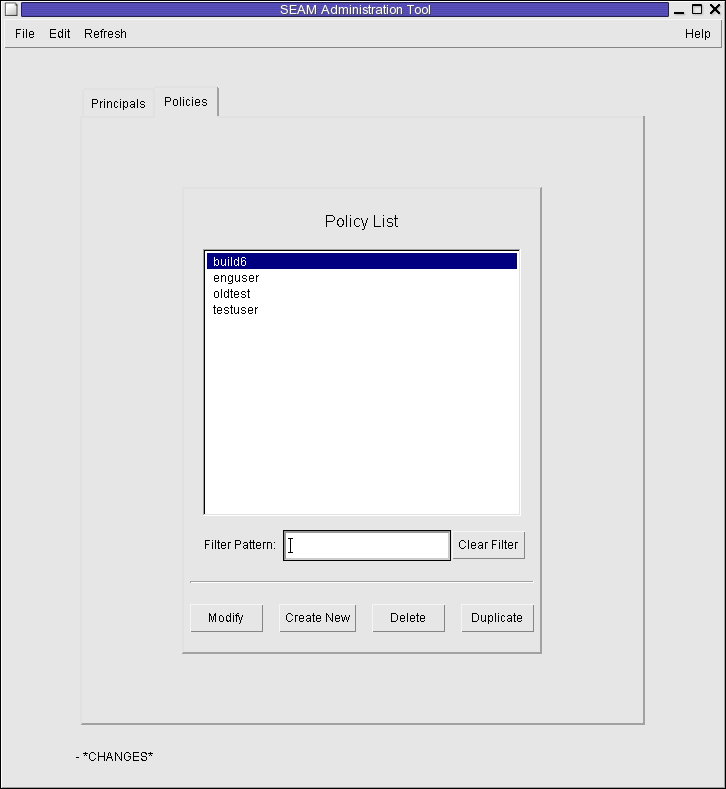
Geben Sie in das Feld "Filter" eine Filterzeichenfolge ein und drücken Sie die Eingabetaste. Bei erfolgreicher Anwendung des Filters wird die Liste der Richtlinien angezeigt, die diesem Filter entsprechen.
Die Filterzeichenfolge muss mindestens ein Zeichen umfassen. Da beim Filtermechanismus zwischen Groß- und Kleinschreibung unterschieden wird, müssen Sie die entsprechenden Groß- und Kleinbuchstaben für den Filter verwenden. Beispiel: Wenn Sie die Filterzeichenfolge ge eingeben, zeigt der Filtermechanismus nur die Richtlinien an, die die Zeichenfolge ge enthalten (zum Beispiel george oder edge).
Zum Anzeigen der gesamten Liste der Richtlinien klicken Sie auf "Clear Filter" (Filter löschen).
Beispiel 25-9 Anzeigen der Liste der Kerberos-Richtlinien (Befehlszeile)
Im folgenden Beispiel werden mit dem Befehl list_policies von kadmin alle Richtlinien aufgelistet, die *user* entsprechen. In Verbindung mit dem Befehl list_policies können auch Platzhalter verwendet werden.
kadmin: list_policies *user* testuser enguser kadmin: quit
Im Anschluss an dieses Verfahren wird ein Beispiel des Befehlszeilenäquivalents gezeigt.
Weitere Informationen finden Sie unter So starten Sie das SEAM-Tool.
$ /usr/sbin/gkadmin
Der Fensterbereich "Policy Details" (Details für Richtlinien) wird angezeigt.
Beispiel 25-10 Anzeigen der Attribute einer Kerberos-Richtlinie
Im folgenden Beispiel sehen Sie den Fensterbereich "Policy Details" (Details für Richtlinien) bei Anzeige der Richtlinie test.
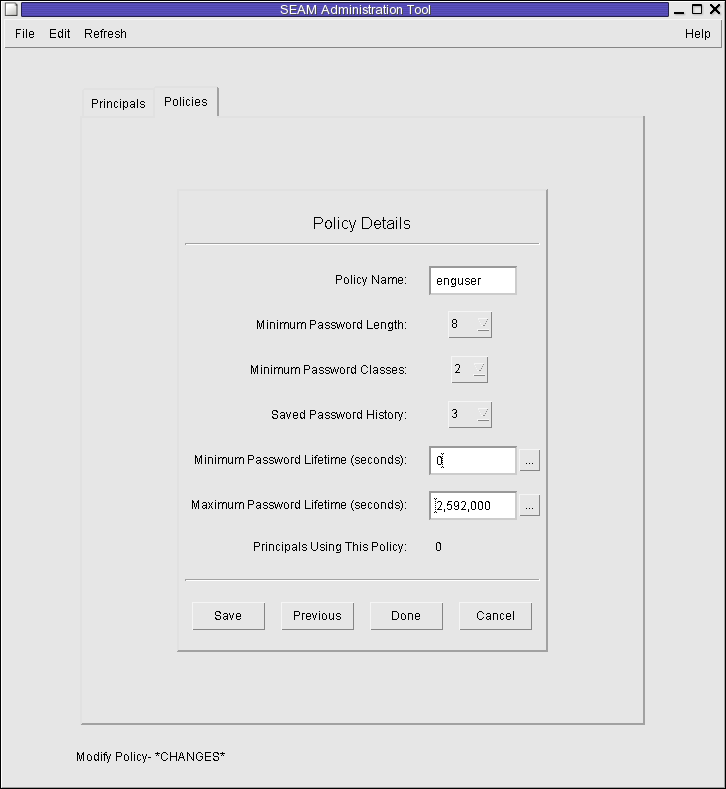
Beispiel 25-11 Anzeigen der Attribute einer Kerberos-Richtlinie (Befehlszeile)
Im folgenden Beispiel werden mit dem Befehl get_policy von kadmin die Attribute der Richtlinie enguser angezeigt.
kadmin: get_policy enguser Policy: enguser Maximum password life: 2592000 Minimum password life: 0 Minimum password length: 8 Minimum number of password character classes: 2 Number of old keys kept: 3 Reference count: 0 kadmin: quit
Der Referenzzählwert ist die Anzahl der Hauptelemente, die diese Richtlinie verwenden.
Im Anschluss an dieses Verfahren wird ein Beispiel des Befehlszeilenäquivalents gezeigt.
Weitere Informationen finden Sie unter So starten Sie das SEAM-Tool.
$ /usr/sbin/gkadmin
Der Fensterbereich "Policy Details" (Details für Richtlinien) wird angezeigt.
Die Angabe des Richtliniennamens ist obligatorisch.
Wählen Sie im Menü "Help" (Hilfe) die Option "Context-Sensitive Help" (Kontextbezogene Hilfe), um Informationen zu den verschiedenen Attributen in diesem Fenster abzurufen. Sämtliche Beschreibungen der Richtlinienattribute finden Sie auch unter Tabelle 25-5.
Beispiel 25-12 Erstellen einer neuen Kerberos-Richtlinie
Im folgenden Beispiel wird eine neue Richtlinie namens build11 erstellt. Die Mindestanzahl der Passwortklassen ist auf 3 festgelegt.
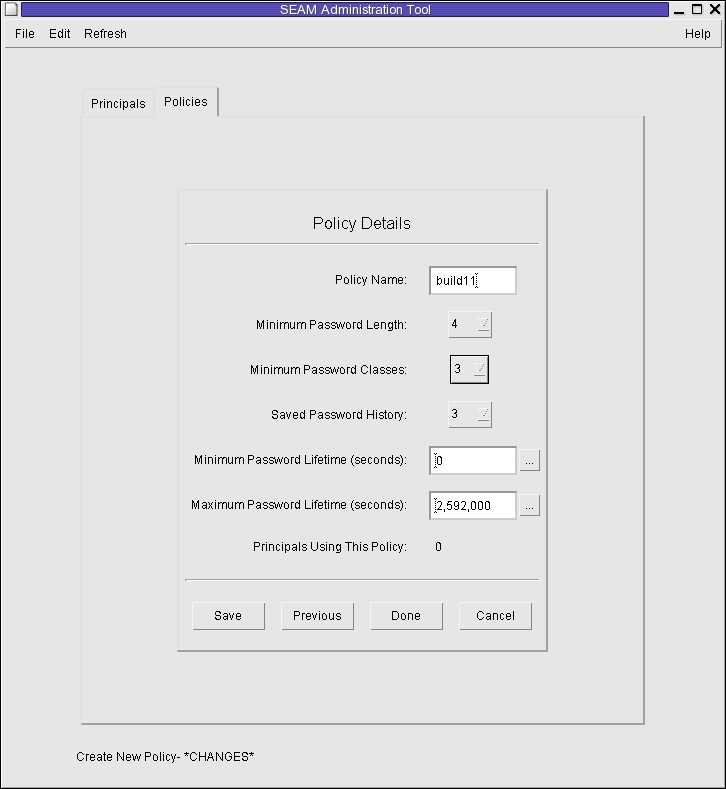
Beispiel 25-13 Erstellen einer neuen Kerberos-Richtlinie (Befehlszeile)
Im folgenden Beispiel wird mit dem Befehl add_policy von kadmin die Richtlinie build11 erstellt. Diese Richtlinie erfordert mindestens drei Zeichenklassen in einem Passwort.
$ kadmin kadmin: add_policy -minclasses 3 build11 kadmin: quit
Dieses Verfahren erläutert, wie mithilfe einiger oder aller Attribute einer vorhandenen Richtlinie eine neue Richtlinie erstellt wird. Für dieses Verfahren ist kein Befehlszeilenäquivalent vorhanden.
Weitere Informationen finden Sie unter So starten Sie das SEAM-Tool.
$ /usr/sbin/gkadmin
Der Fensterbereich "Policy Details" (Details für Richtlinien) wird angezeigt. Alle Attribute der ausgewählten Richtlinie werden dupliziert, außer dem leeren Feld "Policy Name" (Richtlinienname).
Die Angabe des Richtliniennamens ist obligatorisch. Um ein exaktes Duplikat der ausgewählten Richtlinie zu erstellen, fahren Sie mit Schritt 6 fort.
Wählen Sie im Menü "Help" (Hilfe) die Option "Context-Sensitive Help" (Kontextbezogene Hilfe), um Informationen zu den verschiedenen Attributen in diesem Fenster abzurufen. Sämtliche Beschreibungen der Richtlinienattribute finden Sie auch unter Tabelle 25-5.
Im Anschluss an dieses Verfahren wird ein Beispiel des Befehlszeilenäquivalents gezeigt.
Weitere Informationen finden Sie unter So starten Sie das SEAM-Tool.
$ /usr/sbin/gkadmin
Der Fensterbereich "Policy Details" (Details für Richtlinien) wird angezeigt.
Wählen Sie im Menü "Help" (Hilfe) die Option "Context-Sensitive Help" (Kontextbezogene Hilfe), um Informationen zu den verschiedenen Attributen in diesem Fenster abzurufen. Sämtliche Beschreibungen der Richtlinienattribute finden Sie auch unter Tabelle 25-5.
Hinweis - Der Name einer Richtlinie kann nicht geändert werden. Zum Unbenennen einer Richtlinie müssen Sie die Richtlinie duplizieren, neu benennen, speichern und anschließend die alte Richtlinie löschen.
Beispiel 25-14 Ändern einer Kerberos-Richtlinie (Befehlszeile)
Im folgenden Beispiel wird mit dem Befehl modify_policy von kadmin die Mindestlänge eines Passworts für die Richtlinie build11 auf fünf Zeichen geändert.
$ kadmin kadmin: modify_policy -minlength 5 build11 kadmin: quit
Im Anschluss an dieses Verfahren wird ein Beispiel des Befehlszeilenäquivalents gezeigt.
Hinweis - Vor dem Löschen einer Richtlinie müssen Sie die Richtlinie von allen Hauptelementen trennen, die sie aktuell verwenden. Dazu müssen Sie das Richtlinienattribut der Hauptelemente ändern. Die Richtlinie kann nicht gelöscht werden, wenn sie noch von einem Hauptelement verwendet wird.
Weitere Informationen finden Sie unter So starten Sie das SEAM-Tool.
$ /usr/sbin/gkadmin
Nach Bestätigung der Löschung wird die Richtlinie gelöscht.
Beispiel 25-15 Löschen einer Kerberos-Richtlinie (Befehlszeile)
Im folgenden Beispiel wird mit dem Befehl delete_policy des Befehls kadmin die Richtlinie build11 gelöscht.
kadmin: delete_policy build11 Are you sure you want to delete the policy "build11"? (yes/no): yes kadmin: quit
Vor dem Löschen einer Richtlinie müssen Sie die Richtlinie von allen Hauptelementen trennen, die sie aktuell verwenden. Dazu müssen Sie den Befehl modify_principal -policy von kadmin auf die betroffenen Hauptelemente anwenden. Der Befehl delete_policy schlägt fehl, wenn die Richtlinie von einem Hauptelement verwendet wird.